window10录屏功能怎么打开?win10系统录屏功能在哪里
更新时间:2024-04-15 11:09:48作者:qiaoyun
使用windows10系统用户应该都知道,电脑都是自带有录屏功能的,可以方便我们对屏幕或者游戏进行录制等,但是有部分windows10专业版系统用户还不知道录屏功能怎么打开,其实也不会难,接下来将由笔者给大家详细介绍一下win10系统录屏功能的详细打开方法吧。
方法如下:
1、在电脑键盘上按下【win+g】键,调出录屏功能。
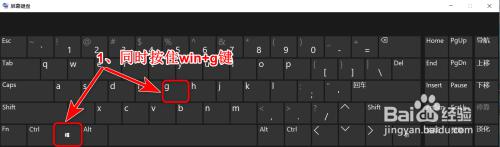
2、在录屏功能中点击【捕获】按钮,然后点击【开始录屏】按钮,如下图。
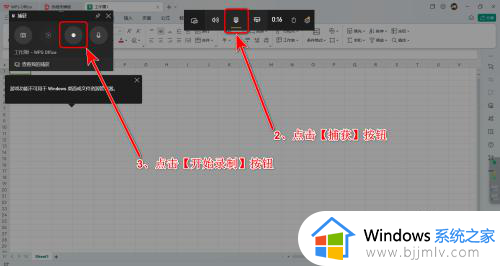
3、录屏功能打开后,查看录屏状态是否正常即可。
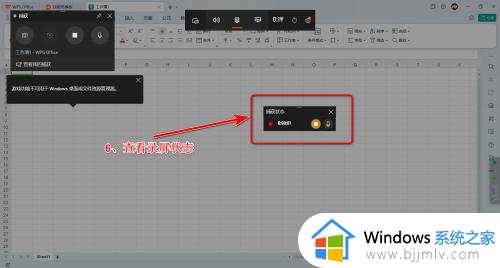
注意事项:
【1】在电脑键盘上按下【win+g】键,调出录屏功能。
【2】在录屏功能中点击【捕获】按钮,然后点击【开始录屏】按钮。
【3】录屏功能打开后,查看录屏状态是否正常即可。
以上给大家介绍的就是win10系统录屏功能在哪里的详细内容,大家有需要的话可以学习上述方法步骤来进行操作,希望帮助到大家。
window10录屏功能怎么打开?win10系统录屏功能在哪里相关教程
- window10自带录屏在哪里 window10怎么打开录屏功能
- win10在哪里打开屏幕录像 win10的屏幕录制功能如何打开
- win10自带屏幕录制怎么打开 win10电脑自带的录屏功能在哪里
- win10自带录屏功能吗?win10有自带录屏在哪里
- win10开启系统还原功能在哪里 win10如何打开系统还原功能
- win10的录制视频在哪 win10电脑如何打开录屏功能
- window10分屏功能怎么开启 windows10如何打开分屏功能
- win10个人键入记录功能在哪里打开 win10打开个人键入记录功能步骤
- win10系统自带的录屏功能录制没声音如何解决
- win10的录音功能在哪里 windows10怎么录音
- win10如何看是否激活成功?怎么看win10是否激活状态
- win10怎么调语言设置 win10语言设置教程
- win10如何开启数据执行保护模式 win10怎么打开数据执行保护功能
- windows10怎么改文件属性 win10如何修改文件属性
- win10网络适配器驱动未检测到怎么办 win10未检测网络适配器的驱动程序处理方法
- win10的快速启动关闭设置方法 win10系统的快速启动怎么关闭
win10系统教程推荐
- 1 windows10怎么改名字 如何更改Windows10用户名
- 2 win10如何扩大c盘容量 win10怎么扩大c盘空间
- 3 windows10怎么改壁纸 更改win10桌面背景的步骤
- 4 win10显示扬声器未接入设备怎么办 win10电脑显示扬声器未接入处理方法
- 5 win10新建文件夹不见了怎么办 win10系统新建文件夹没有处理方法
- 6 windows10怎么不让电脑锁屏 win10系统如何彻底关掉自动锁屏
- 7 win10无线投屏搜索不到电视怎么办 win10无线投屏搜索不到电视如何处理
- 8 win10怎么备份磁盘的所有东西?win10如何备份磁盘文件数据
- 9 win10怎么把麦克风声音调大 win10如何把麦克风音量调大
- 10 win10看硬盘信息怎么查询 win10在哪里看硬盘信息
win10系统推荐